NTFS فايل (نوی تکنالوژی د دوتنې د سيستم) د فایل سیستم لپاره د یوه هارډیسک دوتنې رسوب او بیرته اخستل کيږي. که تاسو غواړی چې ستاسو په Mac کمپيوټر چالان سیستم یوه کمپ تجزیې ولیکي تاسو بايد exFAT وکاروي راهيسې د Mac د چليز غونډال دی لا د لوستلو چې لیږلي.
1 برخه: ته NTFS فايل ولیکئ ازادو لارو پر Mac کرل کيږي
Mac کولای ولولئ، خو نه په يوه Mac NTFS ډرایونه وليکي، خو د حل لارې شته
1. د دریم ګوند چلوونکي (وړیا): که څه هم د دغه ميتود په ځينو کې فعاليت ته اړتيا لري چې تاسو کولای شي چې دا کار تر لاسه.
- دانلود او نصب osxfuse
-
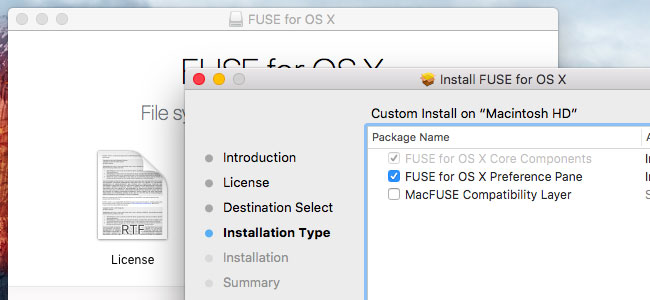
- که تاسو homebrew نه لري تر اوسه تاسو به دانلود او دا بل د نصب
- بولۍ ليکه وسیلې ولګوه. ته غوښتنلیکونه ته لاړ شئ او د ټوليزې څخه وتل. د قوماندې د 'xcode-غوره -install' چلول. تاسو ته به یوه پاپ سره د انتخاب د لګولو لپاره وګورئ. غوره نصب
-
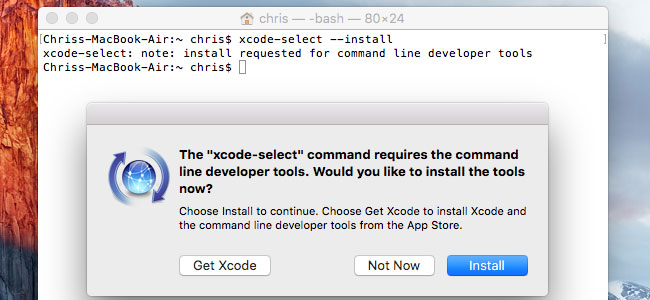
يوه ترمينل کړکۍ خلاصه کړئ او د قوماندې ته ننوځي "په چايو کې نصب homebrew / ګډېږي / NTFS -3g '

- له دې وروسته تاسو ته به د حرکت سيسټم د بشپړتيا د ساتنې ناتوانه کړئ.
- کله چې د سیستم بشپړتیا ساتنه ده ناچارن تاسو بايد د خپل Mac اوس Exit. لکه څنګه چې د سیستم پیل اوس Exit، مطبوعاتي او ترسره قومانده + R. د دغه سيسټم به د بیرته اکر ته.
- په داسې حال کې بیرته اکر، له ټوليزې يوه ترمينل دابرخه او د قوماندې د داخل 'csrutil ناتوان'
-

- چې د قوماندې وروسته تاسو به اوس په عادي لاره د خپل سیستم اوس Exit د بیرته اکر څخه واخلي.
- کله چې په بشپړه توګه فعال، يوه ترمينل دابرخه او دا امر 'sudo ستنیدا / sbin / mount_ntfs / sbin / mount_ntfs.original' پرمخ او sudo 1n ته -S / usr / ځايي / sbin / mount_ntfs / sbin / mount_ntfs '
-

- د سیستم بشپړتیا د ساتنې فعال کړه. له دې وروسته د همدې بهیر مطبعې او د قوماندې + R وکړي سيستم ته بیرته اکر ته بیا پیلول په داسې حال کې چې د تکرار.
- د کود داخل کړي 'csrutil جوګه'
- ستاسو د Mac عادي اکر اوس Exit ټايپ او تاسو باید وتوانیږي چې د یو Mac اوس د NTFS فايل ډرایونه ليکل وي
که تاسو هر وخت غواړي چې د ټول بهیر په شا د تاسو ته اړتيا لري چې ناتوان نظام بشپړتیا د ساتنې م 'sudo RM / sbin / mount_ntfs' او 'sudo ستنیدا په /sbin/mount_ntfs.original / sbin / mount_ntfs' او 'په چايو کې حق وروسته دغه امر پرمخ نالګول ntsf-3G '
تاسو کولای نالګول osxfuse سيستم جوړ کړي او په بشپړه توګه د نظام له ويناوالو دا لرې. نالګول وروسته سیستم بشپړتیا د ساتنې فعال کړه.
2. د اپل د آزمېښتي NTFS لیکلو ملاتړ: د Mac چليز غونډال لپاره د ليکلو په NTFS آزمېښتي ملاتړ لري خو دا په اتوماتيک ډول او لري چې د ځينو ګامونو باندې بدل شي. دغه ميتود د تر لږه هڅه وکړه او لږ تر لږه د ډاډ وړ دی. دا په هيڅ ډول تضمين دی او که دا کار نه کوي چې دا د توان او يا د لارښوونې د ګناه نه ده. دا يوازې نه کله کله کار نه. همدارنګه که کار نه کوي، دا به ستاسو لپاره موضوع سره په لیکلو NTFS راتلونکې تولید کړي.
- که دا لا نه دي ترسره پروسه آسانه تاسو ته بايد کلمه واحد ليبل د ليبل ډرایونه کلمه بدلون لپاره
- له خوا د غوښتنليکونو د وسایلو په بيا روان يو ترمينل پرانيستل او د ترمينل دابرخه. تر قوماندې وليکئ 'sudo نانو / نور / fstab'
-

- ته نانو تر قوماندې 'ليبل = نوم هيڅ NTFS RW، کړکېو کې، nobrowse' Add او د دوتنې څه له خوا د ځای نوم چې تاسې غواړي ونوموي. که تاسو غواړئ چې له يوه څخه زيات NTFS دوتنه ولیکي تاسو کولای شي له خوا د هغوی لپاره زياته یو مختلف امر په توګه د یو پورته نو
- مطبوعاتي او د کنترول + اې وساتی او وروسته د فايل او يا دوتنې او د کنټرول د ژغورلو + له نانو وتړي X
(که تاسو غواړی چې تر څو په NTFS ډرایونه چې تاسو ولیکي، يوازې د هر ډرایونه یو نوی کرښې اضافه،) -
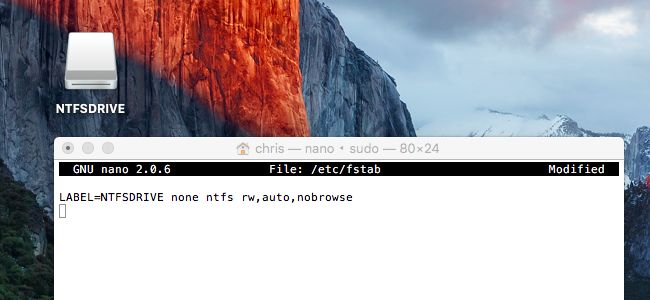
که د کمپاين د خپل Mac سره وصل وي، نو دا ناپيوست او بیا دا سره ونښلوي. ته موندونکي ته لاړ شئ، پر ته لاړ بیا پوښۍ او ډول '/ ټوکه' لاړ غوره کولولياره کليک کړي.
که دا وه وينډوز، نو تاسو به د اوس په وینډوز ستاسو د ورک دیسک پيدا کړي. خو ویندوز NTFS دغو ګامونو پرته په اتوماتيک ډول ليکي نو دا به په اسانۍ سره په وينډوز خپل ورک USB پیدا شي.
برخه 2: څنګه له NTFS ډرایو معلومات السته
3. د السته څخه په NTFS ډرایو مالومات: که په NTFS فایل ستاسو معلومات په ترڅ کې د پورته ذکر پروسو کوم دی له لاسه ورکړي، چې تاسو کولای شي چې بیرته یو کارولو هارډ ډرایو مالومات بیرته ساوتری. موږ Wondershare د معلوماتو د افغاني سپارښتنه. دا معلومات بیرته وسیله به د NTFS فايل ډرایونه مالومات بیرته. که تاسو خپل USB آله وصل او تاسو نه شي کولای دا وګورئ چې تاسو کولای شي زموږ ګامونه په وينډوز خپل ورک دیسک د موندلو او د ساده ګامونه تعقيب تعقيب څخه په NTFS ډرایونه مالومات بیرته .

- ورک شوي او یا ړنګ فايلونه، انځورونو، غږیز، موسيقي، بریښنالیکونو له هر ډول زيرمه آله په اغیزمنه توګه بیرته السته راوړي، خوندي او په بشپړه توګه.
- ملاتړ له ریسایکلبین، هارډ ډرایو، د حافظې کارت، فلش ډرایو، د ګڼياليزې کامرې او camcorders مالومات بیرته.
- مرسته کوي ترڅو د ناڅاپه د ړنګېدنې، Formatting په، هارډ ډرایو فساد، ويروس برید، د سیستم د غورځېدو له مخې په مختلفو حالاتو کې د معلوماتو بیرته.
- بیرته مخکې مخلید تاسو ته اجازه یوه انتخابی بیرته جوړ کړي.
- ملاتړ OS: وينډوز 10/8/7 / XP / Vista، Mac OS X (Mac OS X 10.6، 10.7 او 10.8، 10.9، 10،10 یوسمیت، 10،10، 10،11 El Capitan، 10.12 سیرالیون) پر iMac، MacBook، Mac پلوه داسې نور
دانلود او پیل Wondershare د معلوماتو د راستنولو په تاسو Mac، د بل ساده ګامونه تعقیب کړي تر Mac هارډ ډرایو مالومات بیرته ترسره کړي.
1 ګام د دوتنې ډول تاسو غواړئ چې Mac هارډ ډرایو څخه بیرته وټاکئ.

ګام 2 انتخاب تاسو Mac هارډ ډرایو او "پیل" کلیک ضايع دوتنې سکن کول.

3 ګام دا به یو چټک سکن پیل، که دا نه شي کولای د خپل له لاسه معلومات ترلاسه کړو چې تاسو کولای شي چې د ژورې سکن چې به په ژوره توګه زیات دوتنې هارډ ډرایو له لټون ته ولاړ شي.

4 ګام سکن وروسته تاسې کولای شي د ترلاسه دوتنې مخکوت ته که ستاسو د خوښې وړ دوتنو پروت شوي دي وګورئ.

د Mac کولای شي په NTFS دوتنې ولولئ، خو پر هغوی نه شي کولای ولیکئ. د دې بدلون لارو ځينې وړيا دریم ګوند غوښتنلیکونه چې کولای شي په اسانۍ سره کښته، شي نصب او NTFS فايل ولیکي کارول په يوه Mac په کارولو سره شتون لري. اپل هم یو آزمېښتي NTFS نوشتن ملاتړ لري. تاسې کولای شی چې په لیکلو کې په NTFS پر Mac د دې ګټه پورته کړي.






